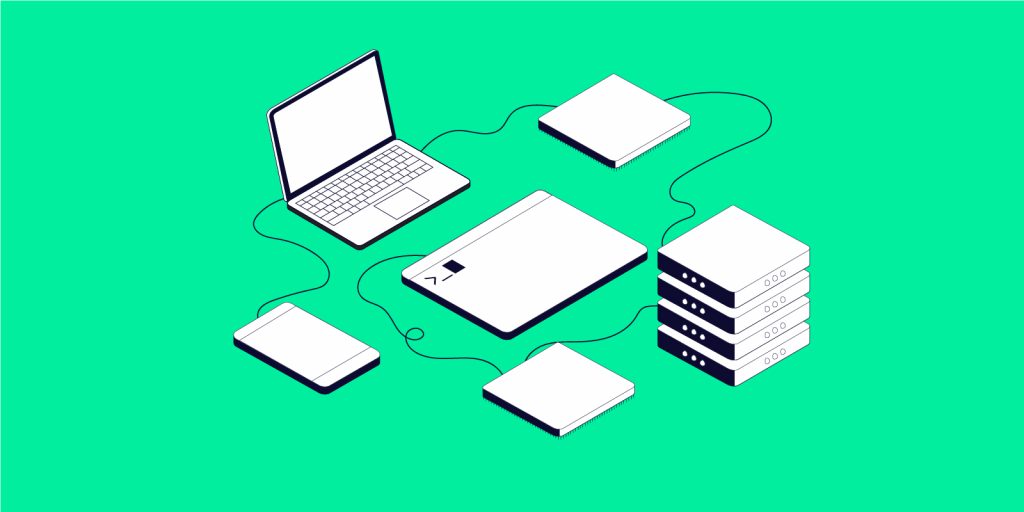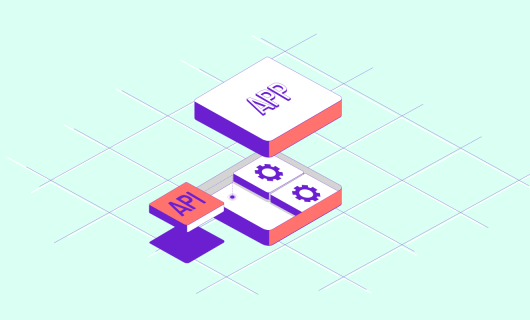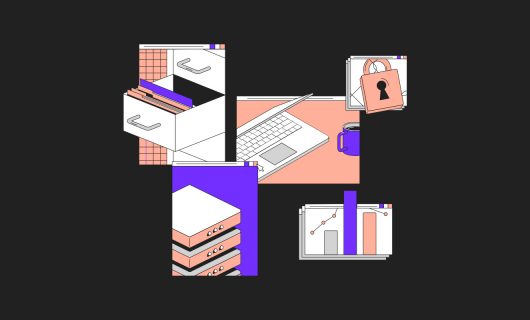自 2020 年以来,由于全球公卫危机,使得培训和远端工作有了前所未见的发展。视讯软体巨头 Zoom,Microsoft Teams 和 Google Meet 也在这场危机中奋力前行。与此同时,来自加拿大的 BigBlueButton 提供人们另一个开源解决方案。那麽,Big BlueButton 要如何使用呢?跟我们一起阅读下方指南吧!
BigBlueButton 介绍
BigBlueButton(简称 BBB)为一款专为远端教育(数位学习)所设计的免费开源软体。BBB 让人们可以透过音讯会议或视讯会议的方式实现远距教学和远端工作。它的名称代表其创建的需求:BigBlueButton 的创始人想要提供用户一个极其简单的解决方案,让他们只需点击那颗 “蓝色大按钮” (big blue button) 就可以发起视讯会议。
并在 GNU LGPL(GNU Lesser General Public License,GNU 较宽鬆公共授权条款)下执行。该授权条款比相关的 GNU GPL(GNU General Public License,GNU 通用公众授权条款)限制更少,例如,允许想要製作专有软体的开发人员使用来自开源软体世界的某些工具,而不受由此产生的软体也必须是免费的限制。
今日,由于全球公卫危机,远距培训和远端工作正在经历惊人的发展。BBB 现在是法国政府向所有教育机构和公共管理部门所推荐用于组织视讯会议的解决方案。目前已有许多大学和学校开始使用此软体。
BigBlueButton 提供简单直观的介面以及许多功能:
- 视讯会议/音讯会议
- 萤幕共享
- 公共和私人即时讯息(或聊天)
- 简报功能
- 文件共享与註解的可能性
- 统计调查
- 记录和共享笔记
- 数位白板
BigBlueButton 可以从任何浏览器和操作系统(Windows、Mac 或 Linux),Android 移动设备(6.0 版以上)和 iOS(12.2 版以上)进行访问。
BigBlueButton 2.4 版有哪些新功能?
BigBlueButton 2.4 版于 2022 年 1 月发布,并带来了许多令人兴奋的新功能:
- 对话分析介面:允许教师或培训师在各种网路研讨会进行期间追踪参与者数据,
- 允许使用者能够简单容易地重新命名会议室,
- 允许进行匿名调查,
- 提供更好的视讯整合,
- 虚拟背景管理的改进,更好地保护使用者的隐私!
如何使用 BigBlueButton?
线上使用 BigBlueButton
Greenlight 介面允许使用 BigBlueButton 视讯会议的伺服器。它旨在简化功能以促进易用性。组织者可以创建会议室、组织会议,发送邀请和管理录音。
下载 BigBlueButton
只要几分钟,就可以在 VM 或专用伺服器上完成 BigBlueButton 应用程式的安装。BigBlueButton 有许多优点:
- 简单
- 可靠
- 安全
- 应用程式代管在法国
此外,您还可以在不同的平台上下载 BigBlueButton。
- 从官方网站下载 BigBlueButton:https://bigbluebutton.org
- 从 GitHub 下载 BigBlueButton:https://github.com/bigbluebutton/bigbluebutton
但安装 BigBlueButton 最简单的方式就是使用他们的安装脚本。
在伺服器上安装 BigBlueButton
BigBlueButton 可以安装在企业服务器 (Linux) 上以进行内部部署。BBB 可安装在 Ubuntu LTS 伺服器上,也就是说必须部署在上游。这关係到启动和维护的成本。然而,这避免了使用费,这与一些知名的非免费的选择相比可能是有利的。
今日,BigBlueButton 仅能安装在 Ubuntu 伺服器上,最新版本为 18.04(适用于 BigBlueButton 2.4 版)。
BigBlueButton 文档建议使用 8 个 CPU 和 16 GB 的 RAM,以及 500 GB 的磁碟空间。
但是在 Gandi,您可以灵活地将 BBB 安装在功能稍弱的云伺服器上,并且仅在使用 BigBlueButton 时才增加您的 RAM/CPU。
伺服器部署完成后,您需要将其与域名连结并定义可访问 BigBlueButton 的地址。
然后,您只需要透过 SSH 连结,切换到根帐户并启动 BigBlueButton 自动下载和安装脚本。
BigBluebutton 2.4 版的指令如下(根据您的具体情况进行调整):
wget -qO- https://ubuntu.bigbluebutton.org/bbb-install.sh | bash -s -- -v bionic-240 -s bbb.example.com -e notice@example.com -a -w
您的 BigBlueButton 将可以在您选择的地址上被访问。
最后,即使不是必需的,我们也强烈建议您花时间生成一个 Let’s encrypt SSL 凭证以保护您伺服器的访问。
您可以在 BigBlueButton 的官方文档中找到所有 BigBlueButton 安装步骤。
如何使用 BigBlueButton 製作视讯影片?
4 个步骤快速在 BigBlueButton 开始视讯会议:
- 连接到应用程式后,会自动创建一个会议室
- 点击 “複製” 以取得会议室的连结
- 在电子邮件邀请信中分享此连结给与会者
- 在设定的时段上点击 “开始” 即可启动视讯会议
就是这麽简单!
如果您想要录製会议,您可以在一般设定选单中进行设定。勾选 “会议室/录製会议” 的选项中页面下方的 “录製会议” 的方框。录製按钮将可以在每个 BigBlueButton 会议开始时启用。
结论
面对 Zoom 这种专用于视讯会议的云端服务,BigBlueButton 因其开源许可证而脱颖而出,因为它就是免费使用的代名词。事实上,这个特性让 BigBlueButton 应用程式能够安装在内部伺服器上,而这在 Zoom 上是无法做到的。另一个区别是,BigBlueButton 是专为远距教学而创建的,而 Zoom 旨在更通用的使用。
Tagged in 云端